
안녕하세요? 주짓수하는 마케터 뚜꾸링입니다.
오늘은 국내 최대 검색엔진인 네이버에 티스토리의 블로그를 노출하는 방법을 소개해드릴께요.
2019년 10월 22일부터 네이버 웹마스터도구가 서치어드바이저로 새롭게 개편되었어요! 지금도 네이버 웹마스터도구라는 말이 익숙한 분들이 많으실거에요.
서치 어드바이저 (Search Advisor)는 네이버 검색에 대해 더욱 쉽고 간편한 도움과 조언을 드린다는 의미라고 해요. 웹사이트 성장을 위한 Step by Step 콘텐츠와 가이드라인을 제공하고, 등록한 웹사이트의 검색엔진최적화 (SEO)를 분석한 데이터들을 제공한다고 합니다.
더욱 간편한, 한눈에 볼수있는 웹마스터 가이드라인과 검색기능 추가
웹마스터를 위한 기본적인 요소들을 한눈에 볼수있는 웹마스터 가이드라인이 기존 웹서포트센터를 대체하게 됩니다.
"설명문을 수정하고싶어요", "연관채널추가는어떻게하나요?" 궁금한 점들을 간단하게 검색할 수 있어요. 웹마스터 가이드라인의 검색 기능이 추가됩니다.
가이드라인은 전반적인 네이버 검색에 대한 내용들을 확인할수 있고, 수시로 체크되어 최신 정보를 담을수 있도록 업데이트 될 예정이라고 합니다.

네이버 웹마스터 도구에 티스토리 블로그 주소를
등록하는 방법은 매우 간단합니다.
https://searchadvisor.naver.com/
네이버 서치어드바이저
네이버 서치어드바이저와 함께 당신의 웹사이트를 성장시켜보세요
searchadvisor.naver.com

우선, 네이버 서치어드바이저에 접속해주세요.
네이버 웹마스터도구는 서치어드바이저 내에서 이용할 수 있어요.

최초 접속시에는 네이버 서치어드바이저 이용 동의를 해야합니다.
동의 후 다음단계로 넘어가주세요.

등록하고자 하는 티스토리 블로그 주소를 입력해주세요.
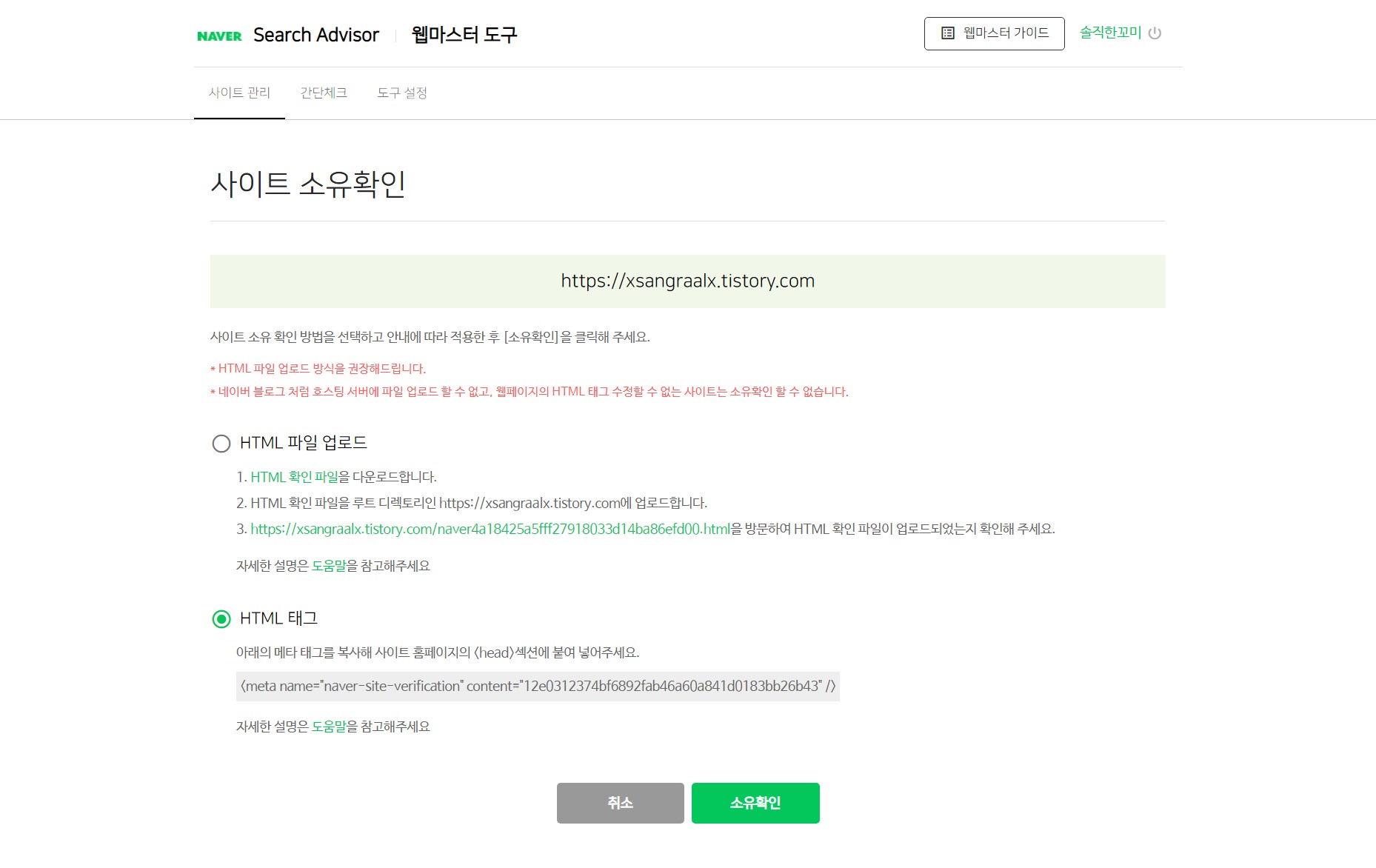
HTML 파일을 업로드하거나, HTML 태그를 티스토리 블로그 내에 태그영역에 붙여넣는 방법이 있어요.
티스토리는 [설정]-[스킨편집]에서 HTML태그를 편집할 수 있으니 설정으로 갑니다.

보이는 것처럼 스킨편집에서 [HTML편집]메뉴로 들어가주세요.

<head>아래쪽, </head>위쪽에 복사한 HTML소스를 넣어주세요!

티스토리 블로그 HTML내에 HTML태그를 정상적으로 입력하고 나면, 네이버 서치어드바이저 페이지로 돌아와서 보안방지 문자를 정확하게 입력하고 확인을 눌러주세요.

사이트 소유 확인이 완료되었다는 얼럿창이 노출되면 등록이 완료가 된 것입니다! 얼럿창 메세지 내용처럼 소유확인한 사이트의 검색노출은 보장하지 않으며, 노출 영역은 로직에 의해 결정된답니다.

사이트목록에 새롭게 제가 방금 등록한 티스토리주소가 입력된 것을 확인 할 수 있어요!

티스토리 관리에서 블로그 통계를 살펴보면, 네이버 검색이 추가된 것을 확인할 수 있어요 ^^

추가로 사이트 간단 체크도구를 이용해서 기본적으로 검색 최적화 정보를 조회해볼 수 있어요.
URL을 호스트 단위 형태로 입력하면 확인할 수 있어요.


URL 실시간 조회결과를 살펴보면, 사이트 정상 접속 여부, robots.txt, 로봇메타태그, 사이트제목, 사이트 설명, open Graph 제목, 설명에 따른 진단결과 및 가이드도 확인할 수 있어요.
* 위에 보이는 항목의 내용을 수정하려면 가이드를 참고해서 사이트에서 직접 수정해야합니다.
웹마스터 도구를 통한 수정은 불가능하니 참고하세요.
'IT 정보 > 블로그관리, 검색최적화' 카테고리의 다른 글
| SNS채널별 콘텐츠 업로드하기 가장 좋은 시간 (페이스북, 인스타, 유튜브, 트위터, 링크드인) (8) | 2020.10.11 |
|---|---|
| [티스토리] 초대장 받아서 티스토리 개설하기 (0) | 2017.07.13 |

